リモートワーク中のチームでのアイデア出しって、なかなかスムーズにいきませんよね。
職場で働いていた頃は、「ちょっとみんな集合ー!」と気軽に呼びかけてアイデアを出し合えました。
しかし、今はそのような方法が難しくなり、チームでのアイデア出しの方法に悩む方も多いのではないでしょうか。
私もリモートワークへ移行後、この問題にはとても頭を悩まされました。

この記事では、在宅WEBデザイナーママである私が実際にリモートワークでもチームと活発にアイデア出しをしている方法をお伝えします。
ぜひ、参考にしてみてくださいね。
在宅デザイナーがリモートワークでもチームでアイデア出しできた方法
リモートワークWEBデザイナーの私がおすすめするのは、ずばり、チームで「Figjam(フィグジャム)」というツールを使う方法です。
「Figjam(フィグジャム)」って聞いたことない人でも「Figma(フィグマ)」ならWEBデザイナーなら一度は耳にしたことがあると思います。
Figjamとは
Figmaが提供しているチーム向けのオンラインコラボレーションホワイトボード
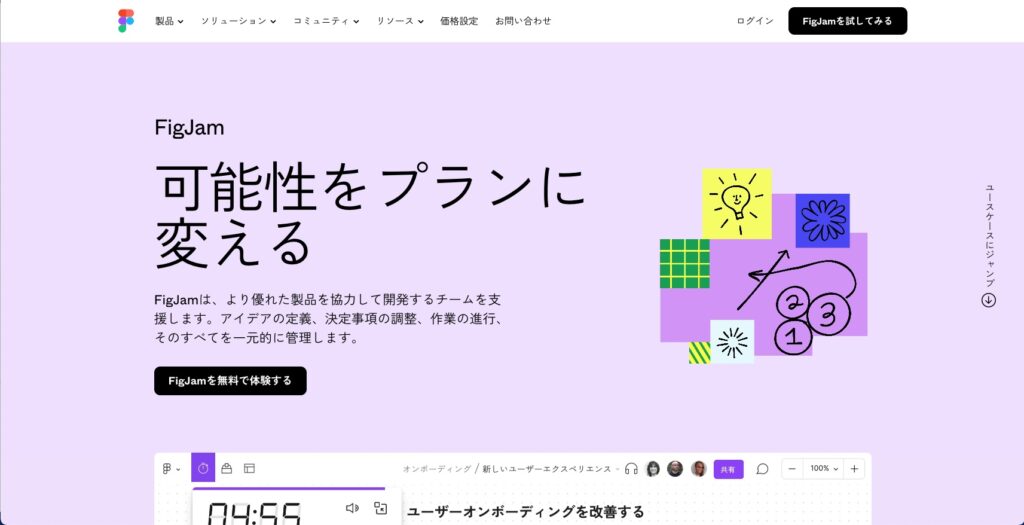
FigjamのTOPページ画像
「チーム向け」と明記されているだけあって、みんなでワイワイとアイデア出しができるツールなんです。
Figjamの主な機能としては、付箋、図形、矢印、コメント機能などがあります。
これらを活用することで、アイデアを視覚的に整理しやすくなります。
実際のアイデア出しの流れ
- オンライン会議を繋ぐ
- アイデア出しをする時間を決める(10~15分程度)
- 付箋機能を使って各自アイデア出しをする
- 時間がきたら全員の付箋を見て、似たようなアイデアをグルーピングする
- グルーピングされたアイデアの優先度・重要度を決めていく
大体このような流れで使用しています。
オンライン会議はつながったままなので、雑談しながらワイワイと職場勤務の頃と変わらないような雰囲気でアイデア出しをすることができます。
同じような機能を持っているツールとしては、Googleが提供している「Jamboard(ジャムボード)」があります。こちらも便利です。
私のチームもFigjamと出会う前は、このGoogle Jamboardを使用していました。
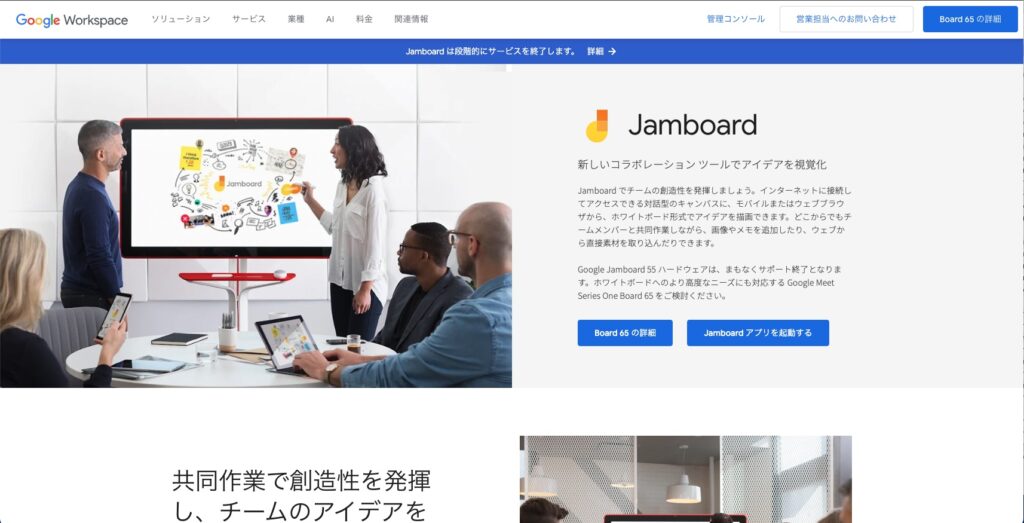
Google JamboardのTOPページ画像
ダメダメだったリモートアイデア出しの経験談
在宅WEBデザイナーである私も、少し前まではリモートワークでのアイデア出しの方法に悩んでいました。
対面で会議をしていた頃、私の所属するチームメンバーは自分のアイデアはどんどん発表してくれていました。
ところがリモートワークになると、なぜか「カメラオフ・発言なし」な状態になってしまったんです。
たぶん、リモートワークに慣れすぎちゃったんでしょうね。
リモートワークに移行したばかりの頃は、私のチームもこう掲げていました。
「職場勤務の時と同じようにコミュニケーションはこまめに取っていこうね!むしろそれ以上に意識して取ろう!」
しかしそのうち、リモートワークで黙々と作業をすることに各自が慣れてしまったようで…
コミュニケーションが過疎化していき、それでも業務は回るので問題視されず…

しばらく考えて私、気づいたんですよね。
オンライン会議での発言ってタイミング難しくないですか?
- 「今だ!」と思いマイクオンにして発言しようとするも誰かと発言が被ってしまった
- 手をあげているけど気づいてもらえなかった
- 発言してるつもりだったのにマイクミュートだった
こんな感じで、「アイデアが出ない」のではなく「リモートワークでアイデア出しの発言がしづらい」という状態だったんです。
こんな状態
- リモートワークでのアイデア出しが活発にならない
- 気づけばいつも特定の数名しか発言しない
リモートワークでもチーム全員で集まって且つ各メンバーが好きなタイミングで意見を出せて、それでいて楽しくなるような方法はないかな…と探した私。
そしてたどり着いたのが、Google JamboardとFigjamです。
実際に私のチームではこのツールを提案したところ大盛り上がり!

無事に「リモートワークでアイデア出しの発言がしづらい」という状況から抜け出し、アイデア出しが活発にできるチームに戻ることができました。
リモートワークでのアイデア出しおすすめツール
では、先程お伝えした、FigjamとGoogle Jamboardについて具体的に紹介していきます。
おすすめツール①Google Jamboard
先にJamboardの説明をしていきます。
Google Jamboard (グーグルジャムボード)はGoogle が提供するデジタルホワイトボードのことです。参加者がリアルタイムで書き込むことができ、オンライン会議でも会議室などで使用するホワイトボードのような役割を果たします。
引用:https://www.yoshidumi.co.jp/collaboration-lab/google-jamboard-01
Google Jamboardの始め方
Google Jamboardの始め方は、以下の2通りです。
①Chromeブラウザから開く
- 新しいタブを開き、以下の画像のようにドットメニュー(点が9個集まっているマーク)をクリック
- 表示されたポップアップを下にスクロールし、「Jamboard」アイコンをクリック
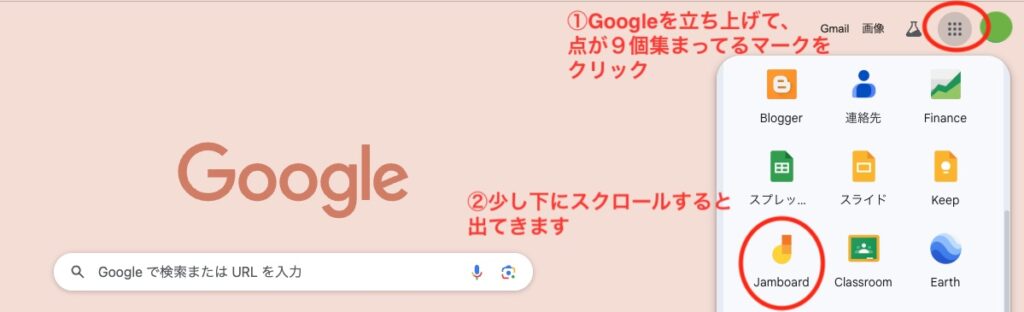
ChromeタブからJamboardを開く
②Google Meetsから開く
- Googleカレンダーから「Google Meets」というオンラインMTGを設定
- MTGに参加
- 右下の3ボタンナビゲーション(三角と丸と四角のマーク)をクリック
- 表示されたポップアップから「ホワイトボード」を選択
- 「新しいホワイトボードを開始」を選択



Google Jamboardの操作方法
Google Jamboardの画面はこんな感じです。
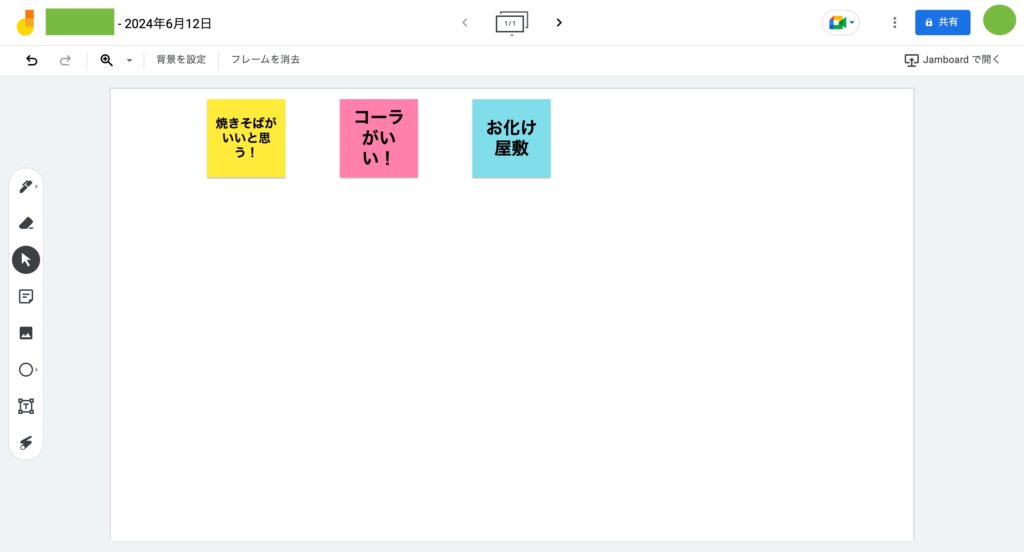
Jamboardの操作画面
参加者全員で同時に、このホワイトボードに付箋をイメージした図形にアイデア出しをしていきます。
初めて触る場合でも、迷うことなく直感で操作できるので、オンラインMTGを繋げながら、ワイワイ意見を出せます。
これでリモートワークでアイデア出しが出せなくなってしまったチームメンバーでも、気軽に意見を提案することができました。
Google Jamboardのメリットデメリット
在宅WEBデザイナーママである私が思う、Google Jamboardのメリットデメリットはこちらです。
メリット
- Google アカウントさえあれば無料で使える(無料ありがたい!)
- Google Meetsでのオンライン会議中、ふと思った時に始められる
ボタンがGoogle Meetsの画面内にあるので、フットワーク軽く始められる - 操作方法が直感的で迷わない
誰とオンライン会議していようが、誰とでも迷うことなく始められる。操作方法を説明したことがない
デメリット
- 他のアイデア出しツールと比べると機能がシンプル
音楽や動画の追加はできなかったり、他の有料ツールと比較するとシンプルなので物足りなさはある - 同時利用する人数が多いと画面が固まりがち
Google Jamboardのサービス終了
しかし残念ながらこのJamboard、サービス終了が決定しています。
Google Jamboard の提供終了について
2024 年 12 月 31 日以降は、ウェブ、iOS、Android、Google Meet デバイスで Google Jamboard をご利用いただけなくなります。この日までは、FigJam、Lucidspark、Miro などのホワイトボード パートナーに Jam データをエクスポートまたは移行できます。
引用:https://support.google.com/jamboard/answer/14084927?hl=ja
GoogleとFigmaは業務提供しており、Jamboardの後継としてFigjamを指定しています。
JamboardのデータはFigjamに移行できるとのことなので、安心してくださいね!
おすすめツール② Figjam
続いてFigjamの説明をしていきますね。
Figjamとは
Figmaが提供しているチーム向けのオンラインコラボレーションホワイトボード
まずFigjamとFigma、何が違うのかというと、以下の通りです。
ポイント
Figjam:ブレインストーミングとアイデア出し
Figma:デザイン作成
Figjamでアイデアをまとめて、Figmaでデザイン作成すると覚えてください。
Figjamの始め方
Figjamの始め方は、以下の2通りです。
①Figmaのアカウントがない場合はこちら
- Figjam公式サイトはこちら
- 開いたら、右上の「Figjamを試してみる」もしくは左下あたりにある「Figjamを無料で体験する」をクリック

- ログインポップアップが出るので、Figmaアカウントがある方は、それでログイン。無い方はGoogleアカウントでログインか、アカウント新規作成

- Figjamが開く

②Figmaログイン後の画面から開く
- Figmaアカウントのある方は、ログイン(Figmaトップページ)
- 画面右上の「Figjamボード」をクリック

- Figjamが開く
Figjamの操作方法
Figjamボードを新規作成すると、すでにテンプレがいくつか用意されているので、その中から今回のアイデア出しに適しているものを選びます。
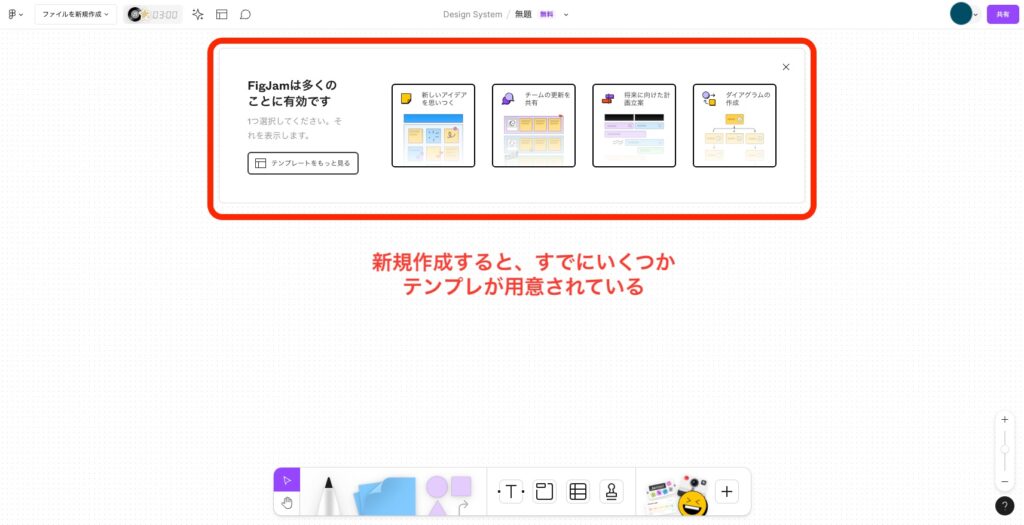
Figjam提案のテンプレ
この中に適したものがなかった場合、AIでテンプレを生成することもできます。
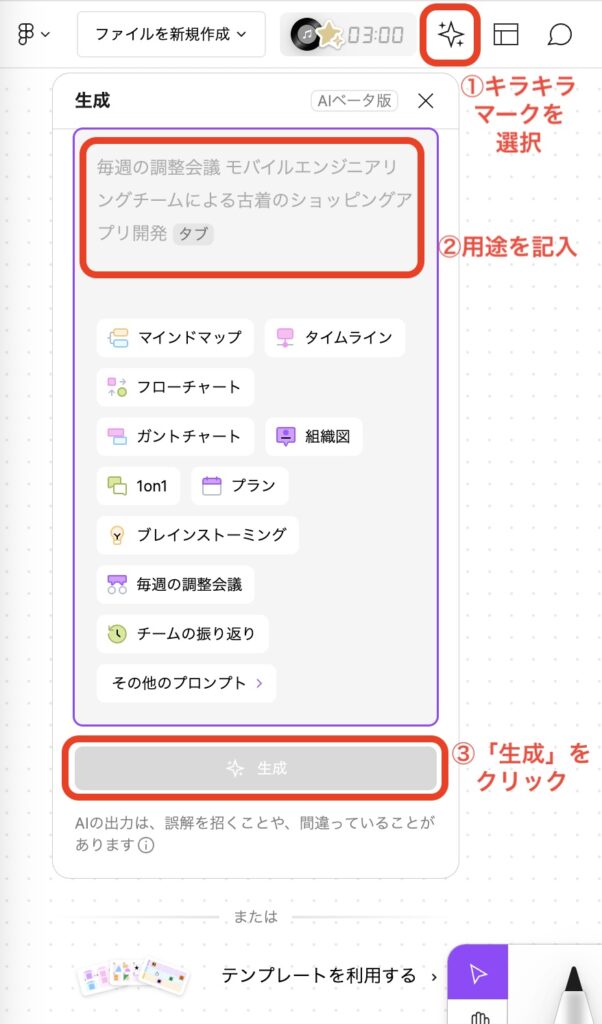
AIでFigjamボードを生成
メニューバーの左上付近にある「キラキラマーク」を選択すると、ポップアップが表示されます。
そこに、どんなアイデア出しをしたいのか、用途を記入。
最後に「生成」ボタンをクリックすると、用途に合わせたテンプレを作成してくれます。
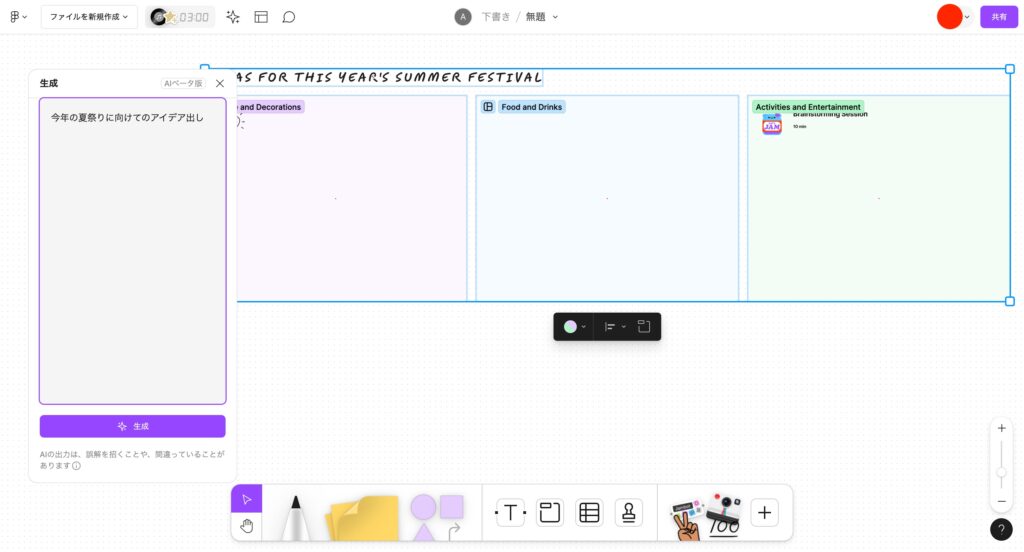
AIで生成されたFigjamボード
これは「今年の夏祭りに向けてのアイデア出し」という指示で生成したテンプレです。
日本語で生成される時もあれば、英語で生成される時もあります。
今回は「飾り付け」「食べ物飲み物」「催し物」という3つのカテゴリ枠が表示されたので、それぞれのカテゴリに対するアイデアを付箋に書いて貼っていきます。
付箋に書いて貼ると言ってもオンライン上で、です。
画面下部にある付箋のイラストをクリックすると、画面上に付箋が追加されます。
その付箋に、パソコンのキーボードでアイデアを入力していくんです。
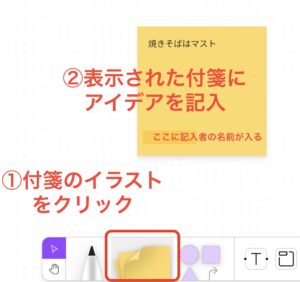
Figjamの付箋の貼り方
付箋をクリックすると、付箋の色が変えられます。
カテゴリ毎に付箋の色を決めると、後からわかりやすいですよね。
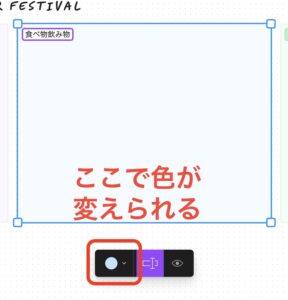
Figjamの付箋の色の変え方
みんなでアイデア出しをすると、結果このような付箋がバラバラと貼られた状態になります。
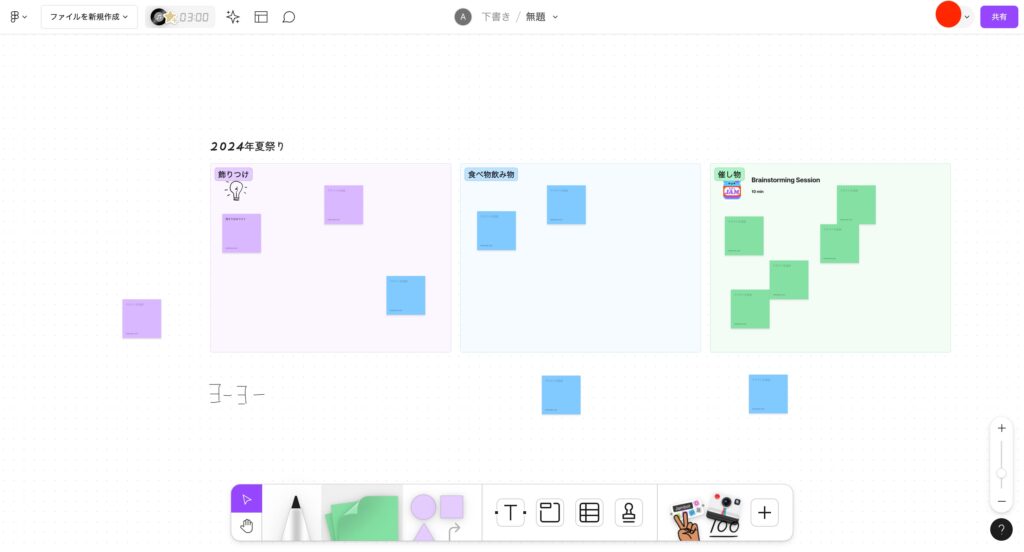
Figjamでたくさん付箋が貼られた画面
アイデアが出揃ったら、付箋を並べ直したり、近しいアイデアをグルーピングしたり。
議論して取捨選択していけば良いかと思います。
Figjamの楽しいところ
また、Figjamの楽しいところは、付箋の他にも、面白い機能がたくさんあるところです。
私が思う、Figjamの楽しいところをいくつか紹介します。
- タイマーをかけることができる
メニューバー左上の「レコードとキラキラと時間」が合わさったボタンをクリックして、出てきたポップアップで時間を調整して、再生するだけ。

- 音楽をかけることができる
タイマーのすぐ下にあるレコードのイラスト部分では、音楽をかけることもできる。 - 手書き文字で遊べる
画面下部のペンのイラストを選択すると、付箋ではなく手書き文字を書き込める。

- スタンプやステッカーで遊べる
画面上にスタンプやステッカーを貼って遊べます。遊び心があって、とても楽しい!

こんな感じで、みんなが書いたアイデアの付箋を飾り付けたりして遊べます。
Figjamのメリットデメリット
在宅WEBデザイナーママである私が思う、Figjamのメリットデメリットはこちらです。
メリット
- 大人数での同時編集が可能(先日30人で同時作業しましたが、問題ありませんでした)
- 直感でわかる操作方法
- テンプレートが豊富
- 遊び心のある機能が豊富
- パソコンとスマホアプリの併用が可能
デメリット
- 無料でできる範囲に限りがある
- 無料なのはFigjamボード3つまで。それ以上は有料となるので頻繁に使う場合は有料ユーザーになる必要あり
まとめ
在宅WEBデザイナーである私が、リモートワークでチームのアイデア出しについてお伝えいたしました。
おすすめなツールは以下の2つです。
- Figjam
- Google Jamboard
ただし、Google Jamboardは2024年12月にサービスが終了してFigjamに移行すると発表されていますから、今のうちからFigjamを使用するのがベターです。
これらのツールはリモートワークでのコミュニケーションに特化したアイデア出しツールです。
どちらも直感的な操作方法ですので、迷うことなく導入できます。
Google Jamboardは無料なので、アイデア出しツールをまずはお試しで使ってみたいという方は、Google Jamboardからまず始めてみるのも良いですね。
ぜひ、これらのツールを使って、リモートワークでもチームでのアイデア出しを活発に変えていきましょう!
-

-
リモートワークでのサボりはバレる?現役WEBデザイナーの実体験
これからWEBデザイナーを目指す方は、リモートワークはどの程度自由なのか、気になりますよね? 現在出社して働いている人であれば尚更「在宅で働けるなんて憧れ!」と思うかもしれません。「ちょっとくらいのサ ...
続きを見る

